Wireless
Connection Sharing
A.
Wireless
Lan
Wireless
LAN adalah jaringan yang memungkinkan perangkat untuk terhubung dan
berkomunikasi secara nirkabel. Berbeda dengan LAN yang menggunakan kabel secara
tradisonal, di mana biasanya perangkat berkomunikasi melalui kabel Ethernet,
sementara perangkat pada Wireless LAN mengakses jaringan dengan WIFI. Biasanya,
jaringan Wireless LAN atau WLAN dapat ditemukan di beberapa fasilitas publik
seperti sekolah, pelabuhan, hotel, kampus, tempat wisata, dan lain-lain.
Jaringan nirkabel seperti WLAN memanfaatkan gelombang
elektromagnetik. Gelombang elektromagnetik ini memancarkan gelombang pada
radius tertentu yang apabila dilukiskan akan membentuk sebuah bola.Sehingga,
perangkat yang berada dalam batas area tersebut dapat menggunakannya dengan
bebas dan tidak terpaku pada satu tempat.
B. Komponen
WLAN
1. Desktop
atau Mobile PC
Desktop
atau PC mobile adalah perangkat yang digunakan oleh pengguna untuk
menghubungkan / mengakses jaringan LAN Nirkabel.
2. LAN
Nirkabel Interface
Antarmuka
WLAN adalah salah satu komponen pada perangkat jaringan WLAN yang disambungkan
pada PC desktop atau seluler.
3. Access
Point
Jalur
akses ini memiliki fungsi sebagai alat yang dapat mengubah sinyal dari
frekuensi radio (RF) ke sinyal digital dan akan dikirim ke media kabel, atau ke
perangkat lain, kemudian dikonversi lagi menjadi sinyal radio.
4. Antena
Antena adalah
perangkat atau alat eksternal yang dipakai untuk menguatkan sinyal. Alat ini
masuk kedalam komponen WLAN opsional, kita dapat menggunakannya atau tidak.
C. Jenis
Wireless LAN
1. Wireless
LAN rumah pribadi atau bisnis kecil
Wireless LAN rumah atau bisnis menggunakan
satu atau dua titik akses untuk menyiarkan sinyal di sekitar radius 100 hingga
200 kaki. Anda dapat menemukan peralatan untuk memasang Wireless LAN rumah di
banyak toko ritel.
2. Wireless
LAN kelas perusahaan
Wireless LAN kelas perusahaan menggunakan
sejumlah besar titik akses individu untuk menyiarkan sinyal ke area yang luas.
Jalur akses memiliki lebih banyak fitur daripada peralatan Wireless LAN di
rumah atau kantor kecil, seperti keamanan yang lebih baik, otentikasi,
manajemen jarak jauh.
D. Kelebihan
dan kekurangan WLAN
Kelebihan
-
Mobilitas tinggi
-
Pemasangan yang mudah dan
praktis
-
Fleksibel
-
Digunakan di berbagai
tempat
-
Biaya yang dibutuhkan
relatif lebih murah
-
Scalable
Kekurangan
-
Keamanan dan kerahasiaan
minimal
-
Risiko keterlambatan
besar
-
Risika masalah dengan
sinyal yang dikirim
-
Kapasitas jaringan dengan
keterbatasan spektrum
Wireless LAN dapat kita gunakan dimana
saja tanpa menggunakan kabel ethernet dan metode ini sangat membantu dalam
menggunakan jaringan tanpa kabel ethernet. Jika ingin merancang jaringan Wireless LAN, kita dapat
mengikuti langkah-langkah tersebut dengan baik dengan benar
E. Langkah-Langkah membuat Wireless Connection Sharing
1. Pertama
masuk pada control panel, dan atur masing-masing komputer untuk melihat IP
addressnya
2. Pilih
bagian detail dan lihat IP address yang sudah terpasang pada PC
3. Kemudian,
masuk ke browser kemudian ketik IP Address yang sudah di atur tersebut
4. Setelah
tampil halaman TP-LINK, kemudian masukkan username dan password dengan “admin”
lalu klik login
5. Kemudian,
Masukkan IP address dan subnet masknya
6. Selanjutnya
pada bagian “wireless setting”, atur nama dan region dan save. Gunanya untuk
memberi nama pada wireless network
7. Selanjutnya,
masuk “Wireless MAC Filtering” untuk mengeliminasi pengguna yang tidak ingin
terhubung pada jaringan WLAN milik kita. Dengan cara pilih “Deny..” dan “Add
New”. Kemudian masukkan MAC Address dan save
8. Ketika
ingin memilih menghapus pengguna WLAN. Pilih menu “DHCP Client List” lalu pilih
MAC Address yang ingin dihapus. Lalu masuk lagi menu “Wireless MAC filtering”
untuk memasukkan MAC address yang ingin dihapus
9. Setelah
di MAC Filtering, maka statusnya Enable
10. Apabila
jaringan WLAN selesai dibuat, maka PC lain dapat menghubungkan dengan WLAN yang
sudah dibuat tersebut.
REFERENSI
https://markey.id/blog/technology/wireless-lan-adalah
https://www.selamatpagi.id/pengertian-wlan-wireless-lan/
https://id.wikipedia.org/wiki/LAN_nirkabel
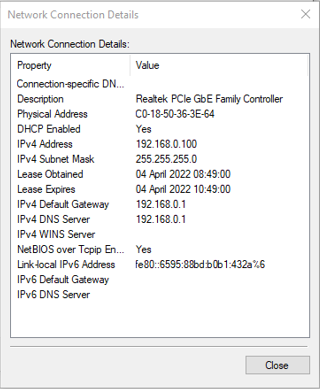



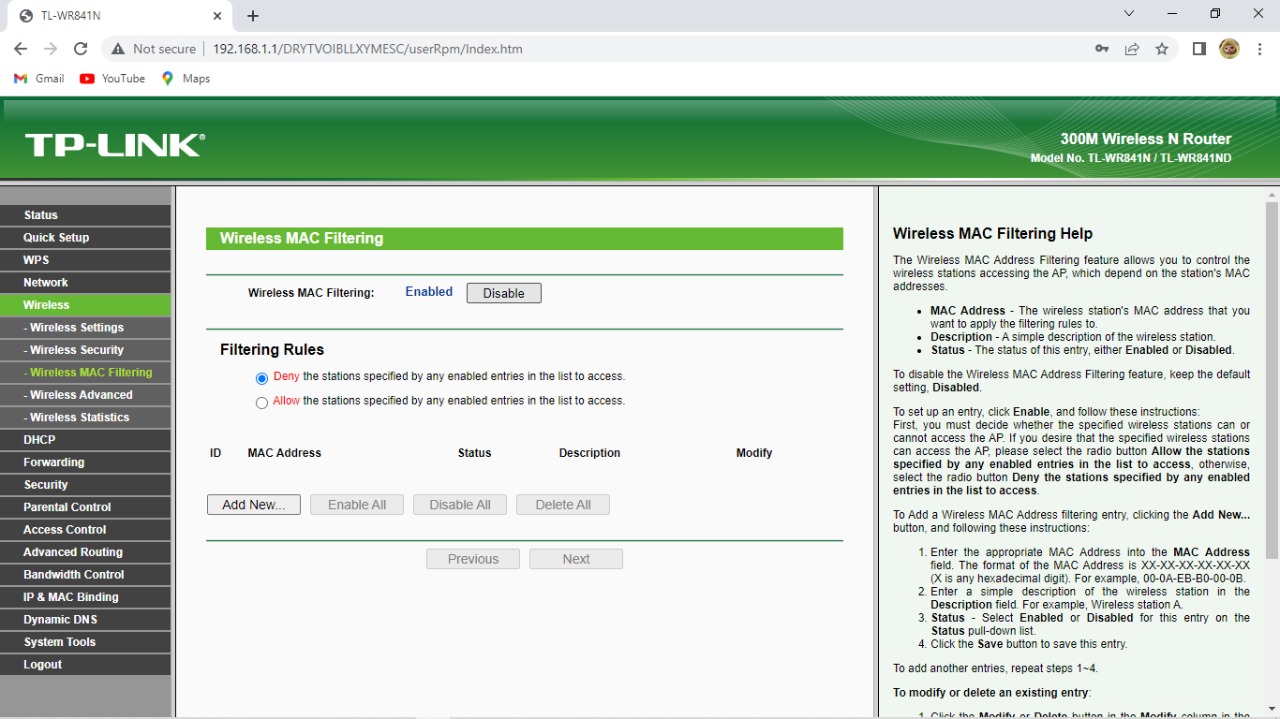






Tidak ada komentar:
Posting Komentar